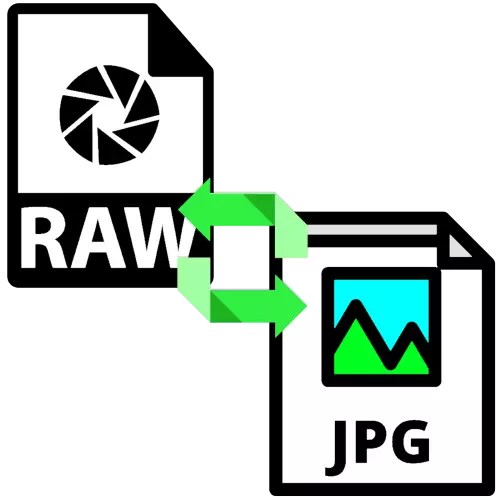
Фотографи и корисници који се морају бавити изворима слике у сировом формату, често желе да се такве датотеке претворе у ЈПГ формат без вишка времена. Затим размотримо неколико апликација које одлучују о овом задатку.
РАВ ПРОНАЂИВАЊЕ У ЈПГ
Прва категорија програма способних да претвори РАВ податке у готову слику су специјализовани претварачи. Други је напредни графички уредници, посебно, Адобе производи.Метода 1: РаВЕктрактор
Сасвим је стар, али ипак ефикасно решење за претварање бинарних датотека у потпуну фотографију.
Преузмите раВЕктрактор
- Отворите апликацију и користите дугме Додај РАВС у његовом главном прозору.
- Биће покренут интерфејс "Екплорер" - са њом изаберите циљну датотеку и кликните на Отвори.
- Затим кликните на Опције.
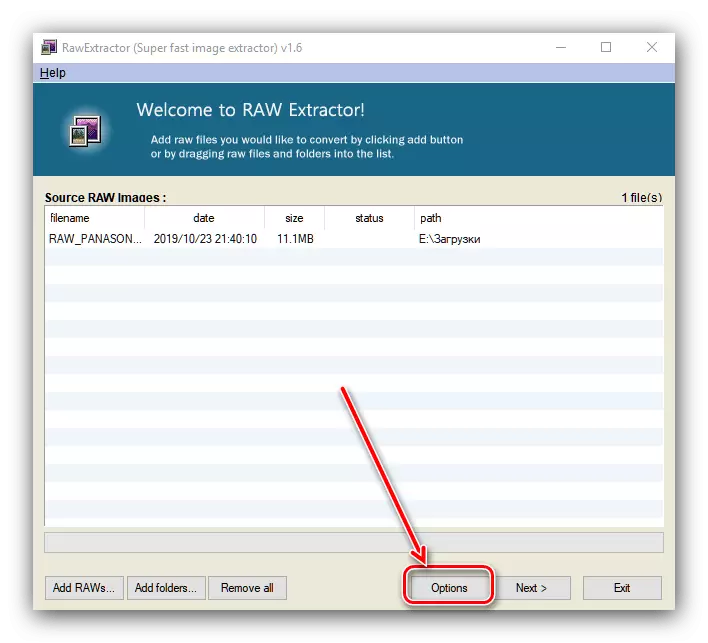
Обавезно одаберите "Генерирајте пола слике" и кликните на "ОК".
- Сада кликните на "Даље" да бисте започели поступак конверзије.
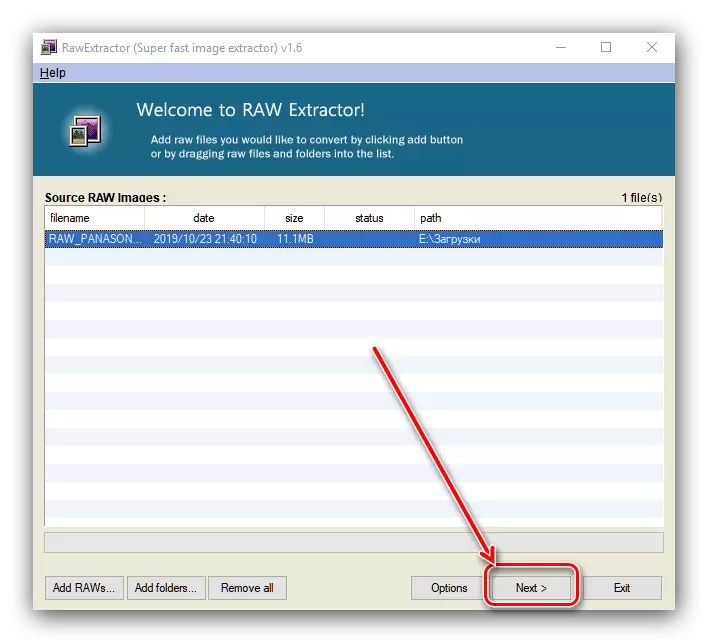
Поставке поступка ће се појавити. Поставите их као на екрану испод и кликните на "Старт".
- Време конверзије зависи од величине датотеке и траје од неколико секунди до неколико минута. Ако сте унели тачна подешавања, ступац "Статус" биће означен са "успех".

Отворите Изворни директориј датотека (постоји и резултат је сачуван) и проверите рад претварача - датотека се мора правилно претворити.


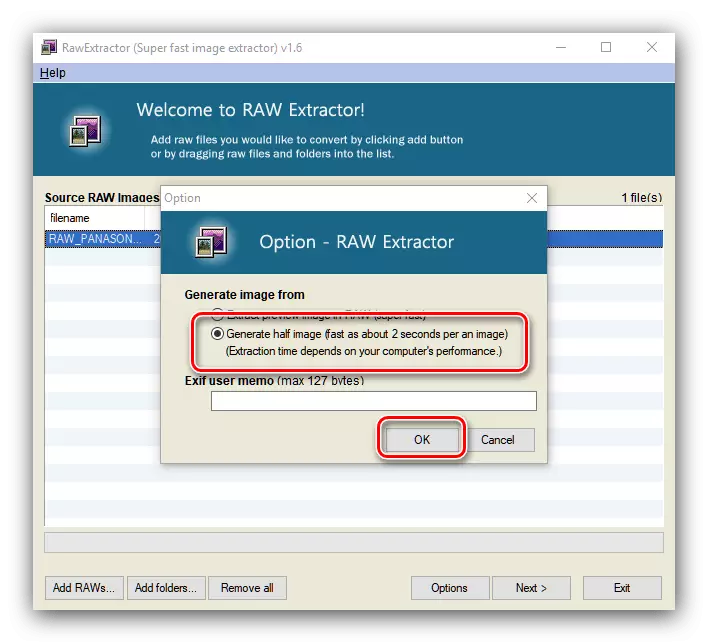

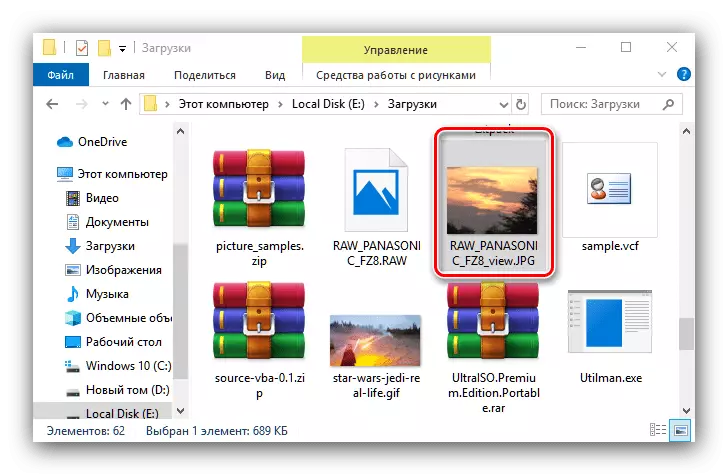
Равектрацтор ради брзо и поуздано, али апликација нема превод на руски језик, што није баш згодно.
2. метод: серијска слика
Са нашим данашњим задатком, серијска слика са серијом ће се носити са руским програмерима.
Преузмите батцх пицтуре Ресизер са службене странице
- Након покретања апликације, прва ствар кликните на дугме "Додај датотеку".
- Користећи "Екплорер", идите на локацију циљне слике. Подразумевано, програм препознаје изузетно спремне графичке датотеке - да отвори РАВ податке, изаберите одговарајућу опцију у падајућем менију "Тип датотеке".
- Затим је процес конверзије конгресања бити. На картици Величина поставите параметре скалирања и обрисања добијене слике.

У картици "Цонвертер" изаберите ЈПГ формат у падајућем менију и подесите потребне поставке квалитета добијене слике.

Одељак "Ротате" омогућава вам да ротирате слику до жељеног угла, ако се изворни оквир очисти или уклони превише глатко.
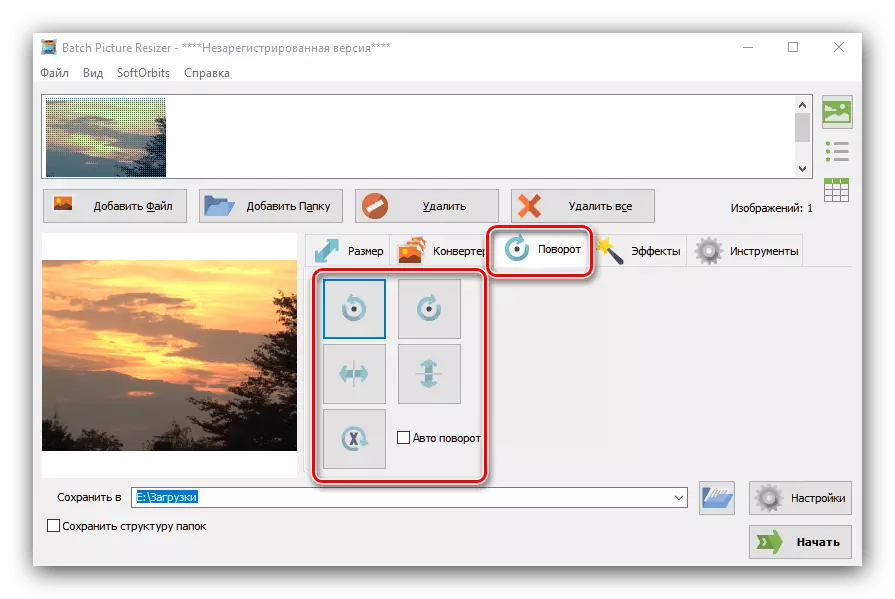
Блок "Еффецтс" је одговоран за подешавање колорске схеме добијене слике.

У "Алати" можете подесити корисничко име датотека и додавати водени жиг.
- Конфигурирање претварача, изаберите локацију којој ће се налазити готова датотека - кликните на дугме са иконом мапе у близини реда "Саве Б". У интерфејсу за избор директорија одредите жељени пут.
- Након што је направио потребне промене, кликните на дугме "Старт".
- Апликација не извештава о завршетку рада, тако да је боље да је проверите сами.
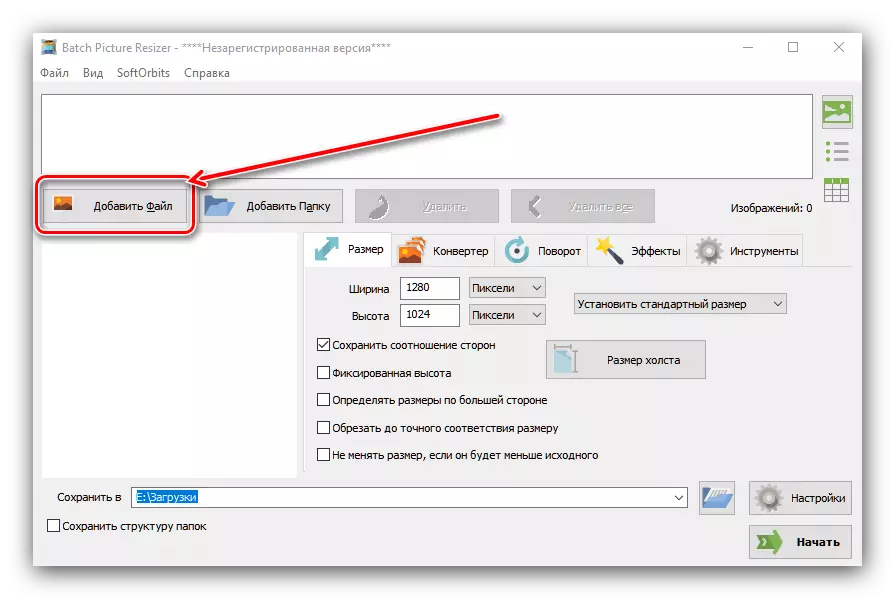
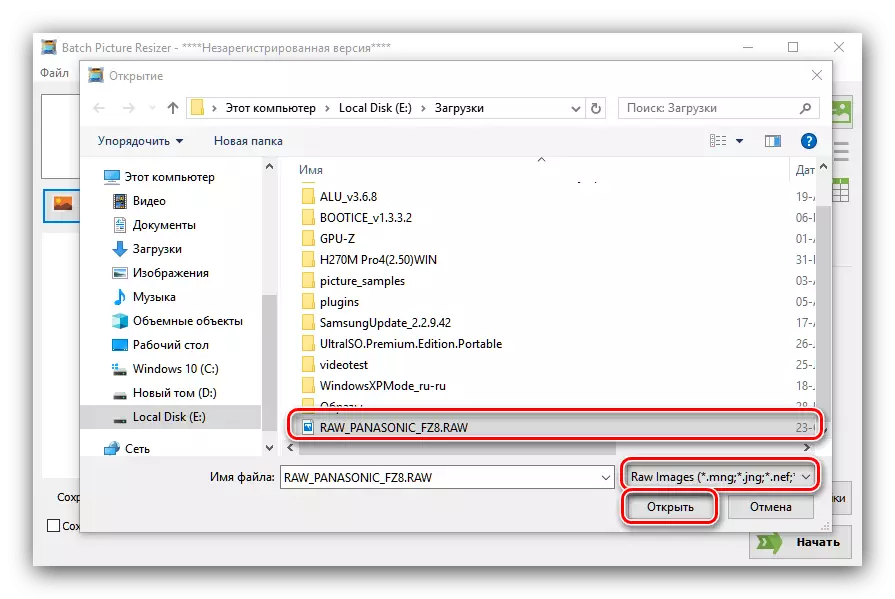
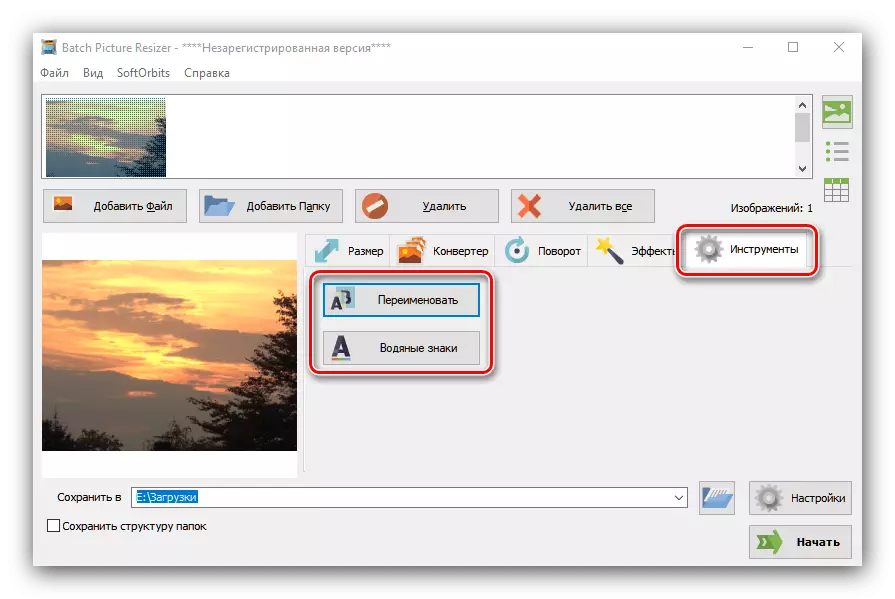



Ресизер за серину може изгледати компликовано, али уопште је ова апликација погодна за РАВ претварање ЈПГ. Из недостатака примећујемо плаћени модел дистрибуције.
Метода 3: Адобе Лигхтроом
Снажни Адобе Лигхтроом Фото уредник је дизајниран да ради са РАВ-ом, тако да није боље за претварање датотека овог формата у ЈПГ.
- Отворите апликацију и користите ставке "Филе" - "Увоз ...".
- Алат за увоз ће почети. Користите панел за управљање датотекама на лево да бисте изабрали жељени документ и изаберите га (проверите да ли је топ-топоинт слика чек). Затим пронађите десно дугме са десне стране и кликните на њу.
- Фотографија ће бити преузета и спремна за обраду. Пример рада са фотографијама у Лаитруму можете пронаћи на линку следеће

Лекција: Пример за прераду фотографија у Лигхтроом-у
Након што сте све промене, користите ставке "датотека" - "извоз".
- Конфигуришите извозне параметре јер сматрате да је потребно (локација и име датотеке, оштрина излаза, водени жиг, итд.) И кликните на дугме "Извоз".
- Проверите квалитет конверзије отварањем циљне мапе у "Екплорер".
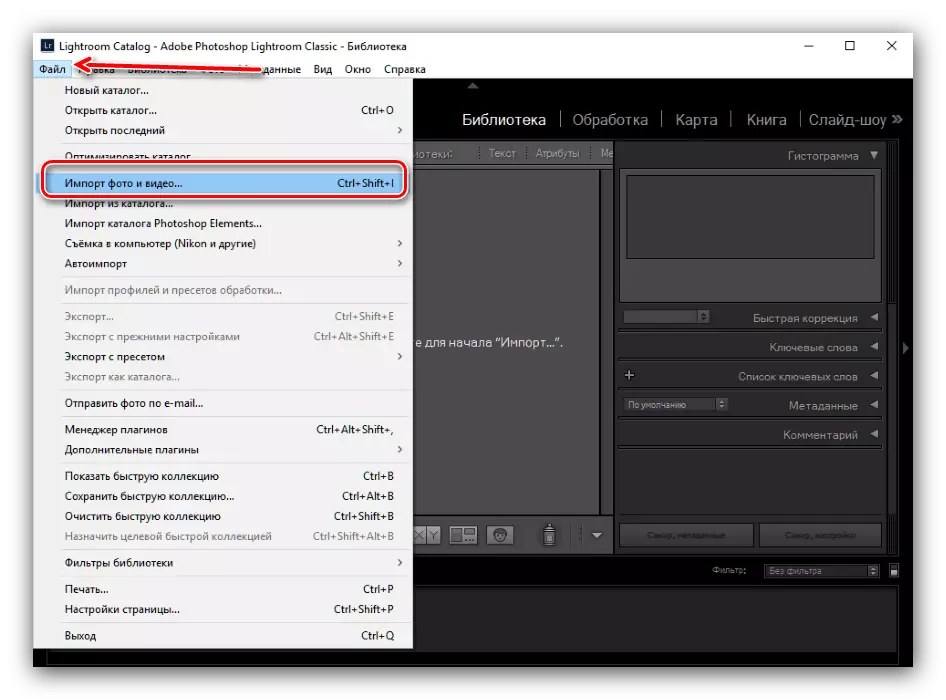
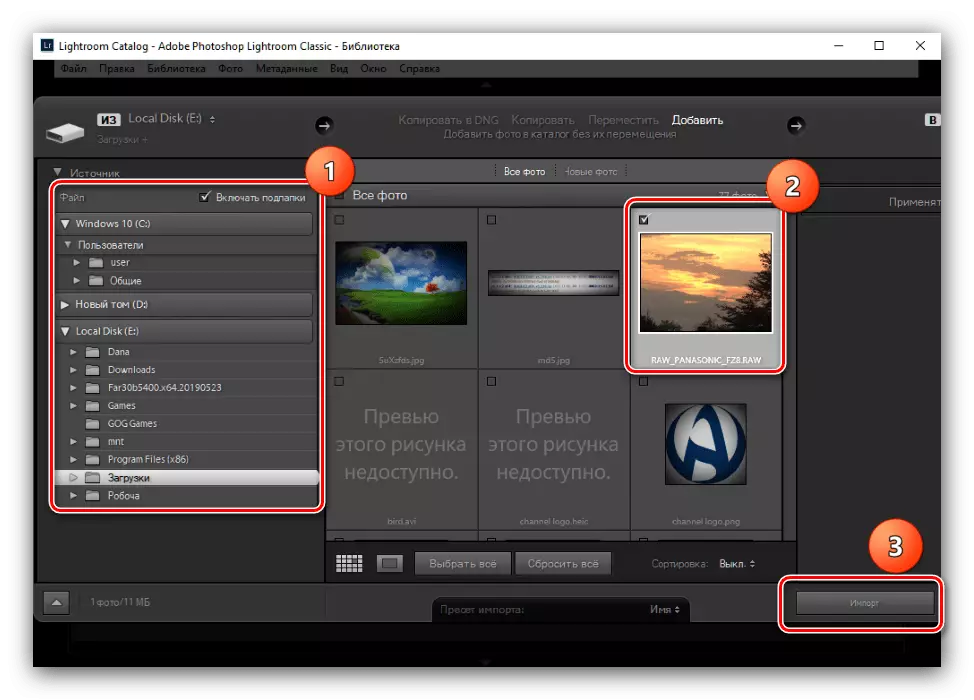
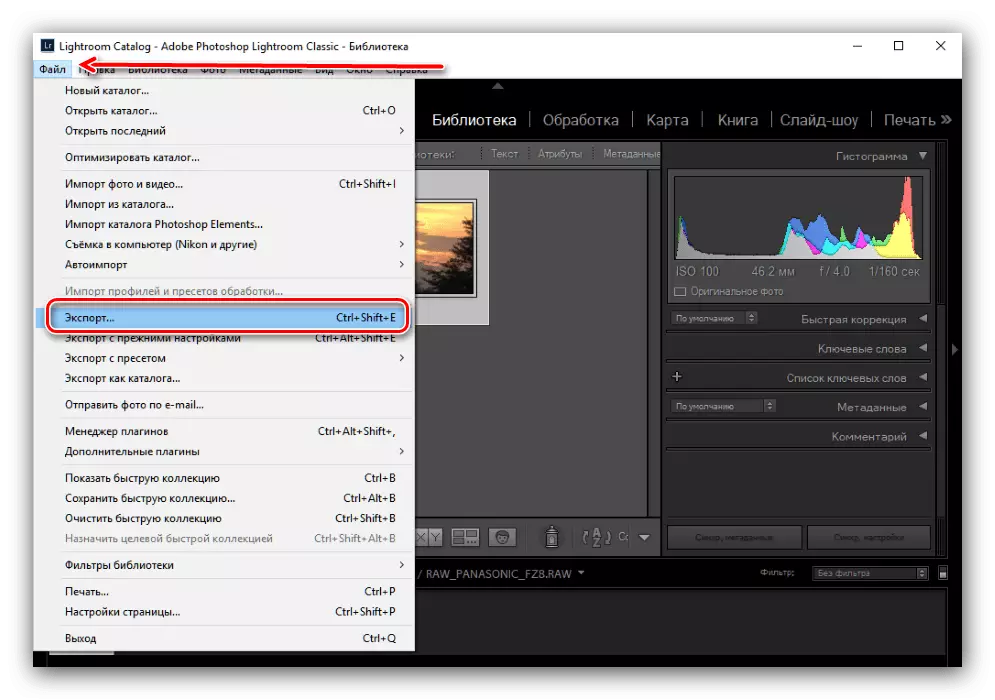

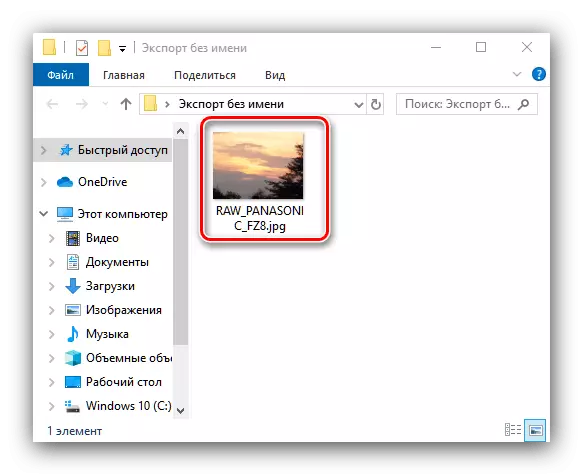
Лигхтрум има неколико недостатака - прво, апликација се плаћа ограниченим роком важења пробне верзије, а друго, делује далеко од свих конфигурација рачунара "Гвожђе" и прилично је захтевна.
Метода 4: Адобе Пхотосхоп
Познати Адоби Пхотосхоп може да ради са РАВ сликама.
- Након покретања програма, користите траку са алаткама, ставке менија датотеке - отворите.

У случају, ако се РАВ датотеке не отворе, користите препоруке од материјала на доњем линијској вези.
Лекција: РАВ датотеке се не отварају у Пхотосхопу
- Подразумевано да ради са РАВ-ом у Адобе Пхотосхопу користи се уграђени сирови додатак. Подржава корекцију параметара мапе за оптерећене карте: Можете подесити експозицију, гамут, температуру у боји и још много тога. Нећемо детаљно задржати на овом детаљима, јер прерада дигиталне негативности у Адоби Пхотосхоп заслужује посебан чланак.

Окренимо се у конверзију у ЈПГ - за овај клик на дугме "Сачувај слику".
- Појавиће се прозор за подешавање конверзије. Пре свега у блоку "Формат" у падајућем менију изаберите положај "ЈПЕГ". Затим конфигуришите подешавања према вашим жељама и кликните на дугме Сачувај.
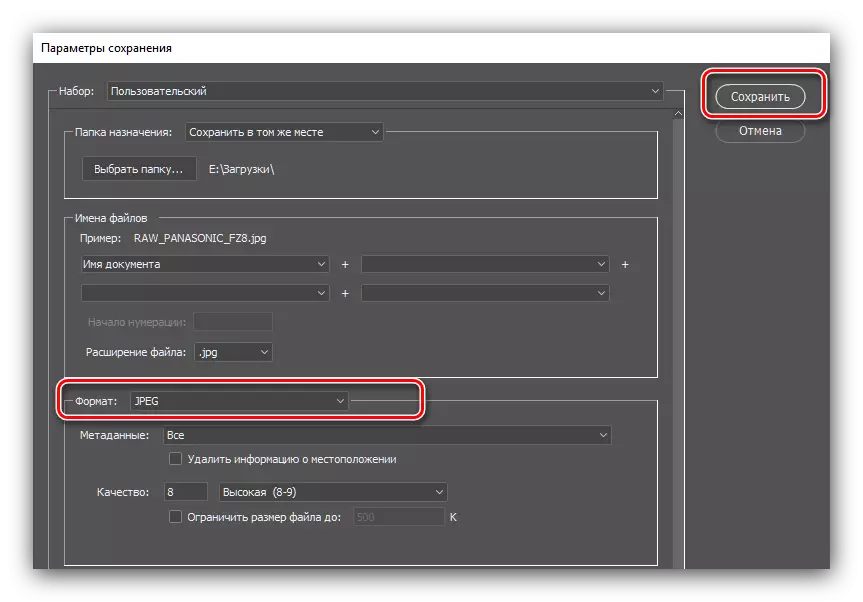
Као и у случају преосталих апликација, овде презентовани, проверите готову слику и квалитет трансформације мораће да буде независно.

Адоби Пхотосхоп пати од истих мана као што је поменуто горе наведено и такође има специфичне проблеме који су специфични за овај графички уредник попут великог оптерећења на РАМ-у.
Закључак
Упознали смо вас да претворимо сирове податке матрице сирове камере у потпуну слику ЈПГ-а. Међу представљеним одлукама су погодне за било које категорије корисника.
